Stalo sa tak, že veľká väčšina počítačov na svete má nainštalovaný operačný systém Windows, ale táto situácia sa vyvinula nie preto, že neexistujú žiadni dôstojnejší konkurenti, ale z dôvodu niektorých jeho vlastností. Windows súťažiaci je tiež veľmi vážny. Mnohí používatelia sa sťažujú na ne vždy stabilnú a správnu prevádzku systému od spoločnosti Microsoft. Samozrejme, takéto problémy sú výsledkom jednej z hlavných vlastností produktu od spoločnosti Microsoft, a to otvorenosti. Tento problém bol do veľkej miery vyriešený spoločnosťou Apple s pomocou svojho operačného systému nazvaného Mac OS X. Operačný systém od vývojárov spoločnosti Cupertino prekonáva v mnohých aspektoch svojho obľúbeného konkurenta, ktorý nepochybne priťahuje čoraz viac nových užívateľov. V tomto článku sa pozrieme na to, ako nainštalovať Mac OS X na počítač alebo notebook. Poďme to prísť na to. Poďme!

Inštalácia systému Mac OS X na počítač je jednoduchá.
Prvá vec, ktorú musíte pochopiť pred inštaláciou OS X, je inštalácia tohto systému na prenosné počítače s procesormi od spoločnosti Intel, pretože systém nie je kompatibilný s výrobcom AMD. V zásade je možné zistiť, ale bude to plné hromady rôznych problémov.
Ďalšia vec, ktorú potrebujete, je čistý USB flash disk s minimálne 8 GB a vlastne samotný systém Mac OS. Môžete si ho stiahnuť na akomkoľvek torrent tracker. Nedoporučuje sa sťahovať nič z podozrivých lokalít, pretože to môže viesť k infikovaniu počítača škodlivým softvérom. Nájdite súbor so systémom na inštaláciu na jednotku USB a stiahnite si ju. Po odovzdaní súboru musíte pripojiť obraz disku. Ak chcete napísať obrázok na jednotku USB flash, môžete použiť nástroj R DriveImage, ktorý môžete ľahko nájsť a stiahnuť na internete. Jednotka flash musí byť nevyhnutne spustiteľná, inak sa vám nepodarí.
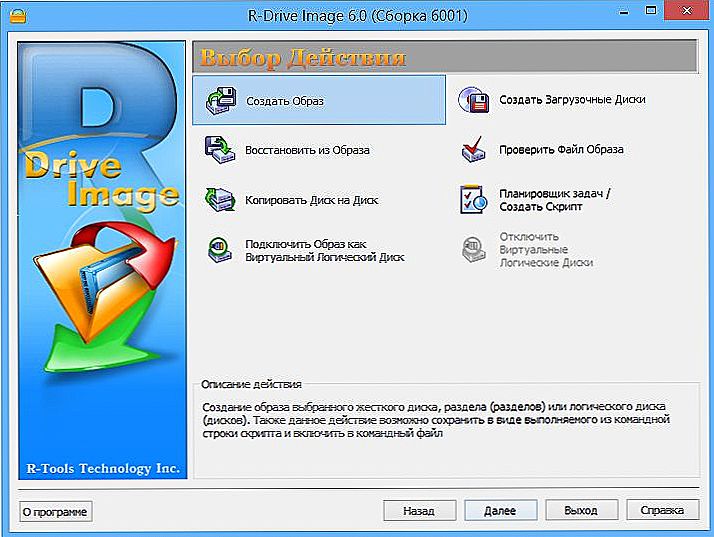
Obrázok R-Drive
Po otvorení hlavného okna programu R DriveImage kliknite na tlačidlo "Restorefromanimage". Ďalej zadajte cestu k súboru s príponou ".arc". Potom vyberte jednotku USB, na ktorej chcete obrázok napáliť, po jeho formátovaní v systéme súborov FAT32 a spustite nahrávanie. Môžete použiť program UniBeast. Použitie je veľmi jednoduché a jednoduché vytvoriť zavádzací USB flash disk pre OS X. To sa deje nasledovne. Otvorte pomôcku disku a nasmerujte disk doľava. Prejdite na kartu Diskový oddiel a potom na sekciu Aktuálne.Zadajte prvú časť. Kliknite na tlačidlo "Parametre" a začiarknite položku "Master boot record". Nastavte názov na "USB" a nastavte formát na "Mac OS X Extended (časopis)". Teraz spustite program UniBeast a prejdite do okna "DestinationSelect" po niekoľkokrát kliknutí na tlačidlo "Pokračovať" a súhlasíte s pravidlami používania. V tomto štádiu musíte vybrať jednotku USB. Ďalej v štádiu "InstallationType" skontrolujte, či je začiarknutý reťazec "MacAppYosemite 10.10". Zadajte heslo a spustite inštaláciu. Potom je všetko pre obe metódy rovnaké. Vyberte ten, ktorý chcete.
Po dokončení zatvorte pomôcku a reštartujte počítač. Pri štarte, stlačte klávesu F12 na klávesnici alebo Odstrániť, ísť do BIOSu (záleží na výrobcovi vášho notebooku alebo počítača, aby objasnila, ako ísť do BIOSu na konkrétnom počítači, môže byť na Internete). Potom nastavte jednotku flash na najvyššiu prioritu zavádzania.
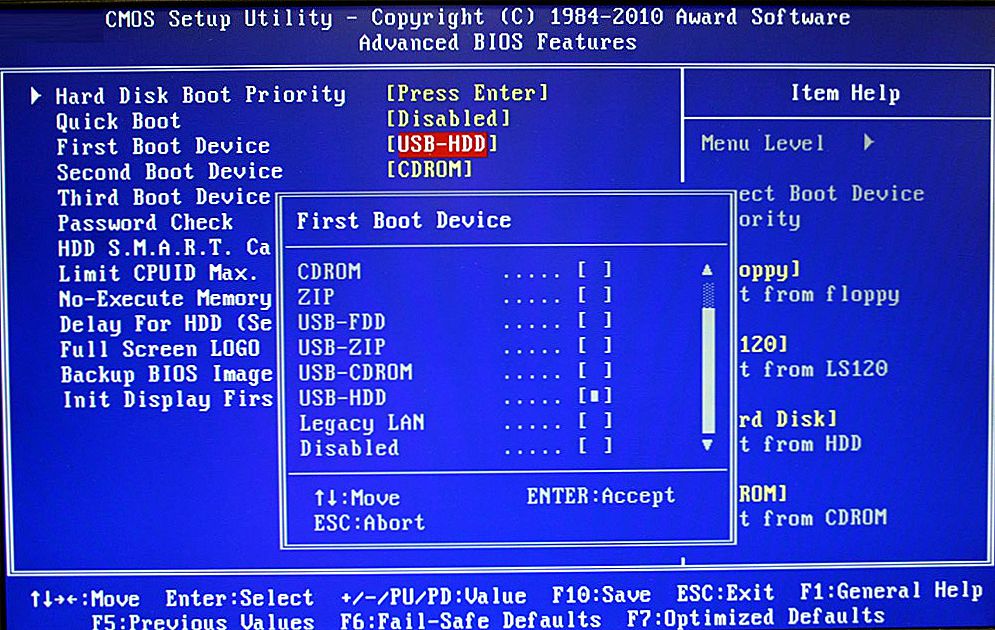
Inštalácia zavádzania z jednotky flash
Potom počítač začne sťahovať priamo z jednotky USB. Keď sa zobrazí riadok "boot:", zadajte príkaz v ňom:
-v GraphicsEnable = Nie
Toto sa vykonáva, aby bolo možné sledovať chyby, ktoré sa môžu vyskytnúť počas inštalácie.Takže môžete zadať názov konkrétnej chyby na internete a ihneď zistiť, ako ju opraviť. Ak všetko ide dobre, čoskoro uvidíte bielu obrazovku s indikátorom sťahovania. Po stiahnutí zvoľte sekciu "Pomôcky" na hornom paneli a potom položku "Disk Utility ...". Tu budete musieť vybrať oddiel, na ktorom chcete nainštalovať Mac OS X. Kliknite na kartu "Erase". V sekcii "Formát" zvoľte "Mac OS Extended (Magazine)" a kliknite na tlačidlo "Vymazať". Všetko sa stane doslova okamžite, takže môžete okamžite prejsť na ďalší krok.
V okne, ktoré sa otvorí, vyberte disk, z ktorého ste práve vymazali údaje, a kliknite na tlačidlo "Pokračovať" v dolnej časti. Celý proces inštalácie operačného systému Mac OS X trvá v priemere asi 20 minút. Všetko závisí od toho, aký výkonný je počítač alebo prenosný počítač. Po opätovnom zopakovaní predchádzajúcich krokov, a to reštartujte počítač, otvorte BIOS a spustite celý príkaz v riadku "boot:". Iba s týmto rozdielom, že teraz bude potrebné už bootovať z jednotky flash, ale z pevného disku. Nenechajte si ujsť túto chvíľu, aby ste sa nezneužili a nezavádzali normálne.Potom sa dostanete na pracovnú plochu prenosného počítača, ktorý už používa Mac OS X.
Teraz môžete spustiť program Multibeast a vybrať a stiahnuť všetky potrebné ovládače pre váš počítač. Po vykonaní tohto postupu kliknite na tlačidlo "Build" a po "Install".
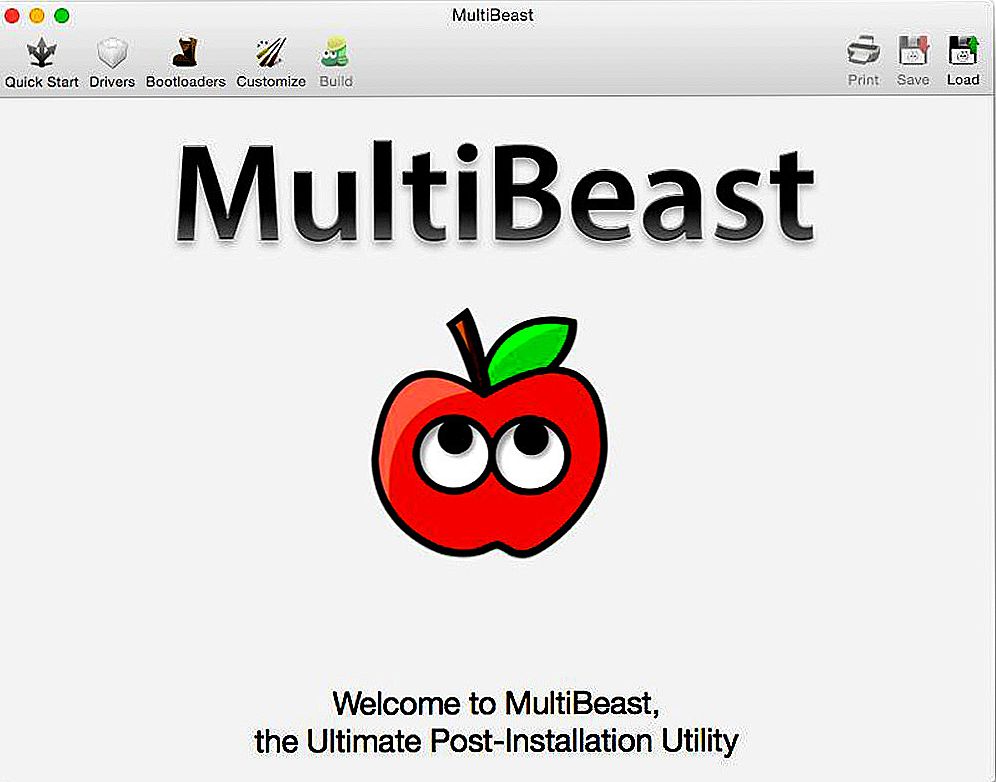
Program MultiBeast
Je hotovo. Mac OS X je nainštalovaný v počítači alebo notebooku a je pripravený na použitie.
Ako môžete vidieť, proces inštalácie tohto operačného systému je rovnako jednoduchý ako inštalácia systému Windows. Samozrejme, nie všetci používatelia budú môcť správne nainštalovať prvýkrát. Neinterferuje s praxou. Možnosť opätovne nainštalovať operačný systém viac ako raz sa dostanete do života. Napíšte komentáre, ak vám tento článok bol užitočný, zdieľajte svoje vlastné skúsenosti s inštaláciou systému Mac OS s ostatnými používateľmi a položte akékoľvek otázky týkajúce sa témy, o ktorej ste diskutovali.












